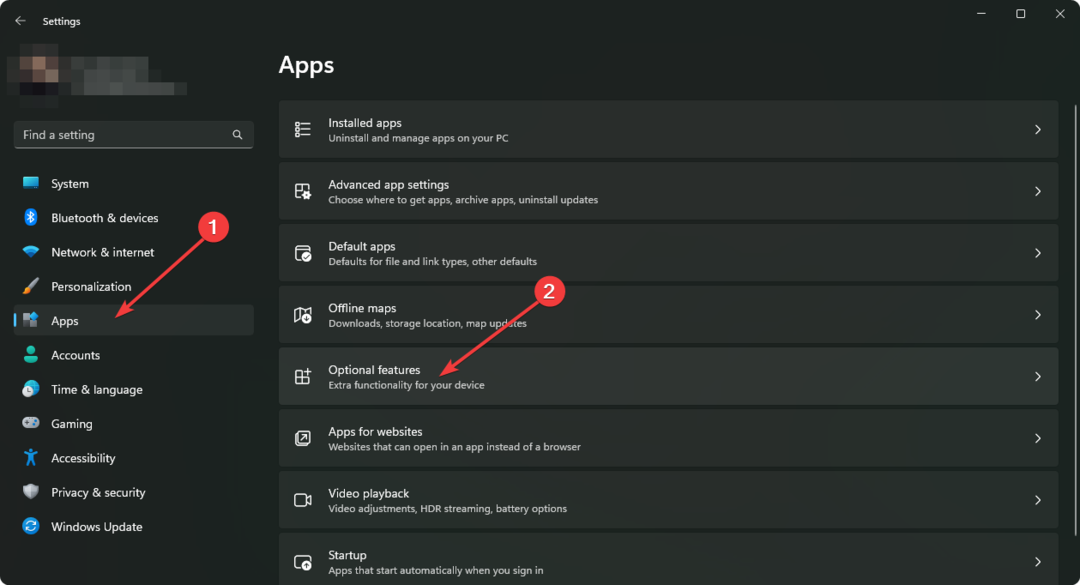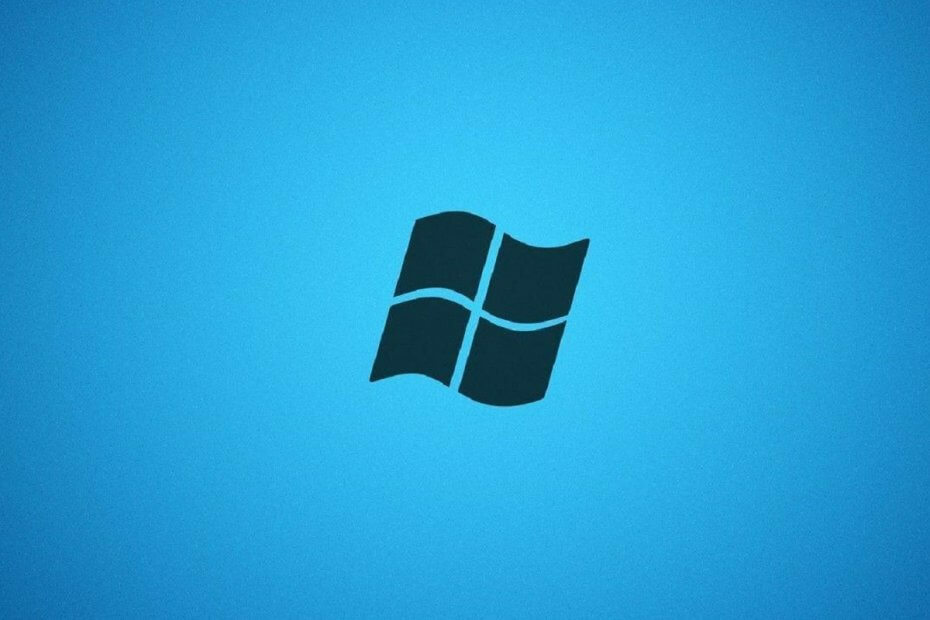
Αυτό το λογισμικό θα διατηρήσει τους οδηγούς σας σε λειτουργία και σε λειτουργία, διατηρώντας έτσι ασφαλή από συνηθισμένα σφάλματα υπολογιστή και αστοχία υλικού. Ελέγξτε όλα τα προγράμματα οδήγησης τώρα σε 3 εύκολα βήματα:
- Κατεβάστε το DriverFix (επαληθευμένο αρχείο λήψης).
- Κάντε κλικ Εναρξη σάρωσης για να βρείτε όλα τα προβληματικά προγράμματα οδήγησης.
- Κάντε κλικ Ενημέρωση προγραμμάτων οδήγησης για να λάβετε νέες εκδόσεις και να αποφύγετε δυσλειτουργίες του συστήματος.
- Το DriverFix έχει ληφθεί από το 0 αναγνώστες αυτόν τον μήνα.
Από τη Microsoft τράβηξε το βύσμα στα Windows 7, οι χρήστες βιάστηκαν να αναβαθμίσουν για να διατηρήσουν τα δεδομένα τους ασφαλή. Φυσικά, αυτοί που ανήκουν σε επιχειρηματικές ομάδες θα μπορούσαν πάντα να επιλέξουν να επιλέξουν τα Windows 7 Εκτεταμένη υποστήριξη για επιχειρήσεις.
Ωστόσο, η συντριπτική πλειοψηφία πιθανότατα θα προχωρήσει στην αναβάθμιση. Ως εκ τούτου, η μεγαλύτερη ανησυχία μετά την ίδια την αναβάθμιση είναι πώς οι χρήστες
μετεγκατάσταση όλων των δεδομένων τους από τους υπολογιστές τους με Windows 7 έως τα Windows 10.Κανονικά, το πρώτο πράγμα που μπορεί να εμφανιστεί στην ακοή σας είναι να αντιγράψετε τα πάντα σε έναν εξωτερικό σκληρό δίσκο και, στη συνέχεια, να το επικολλήσετε ξανά στον υπολογιστή όταν αναβαθμιστεί.
Αν και αυτή είναι πράγματι μια καλή ιδέα για γενικά αρχεία και φακέλους, δεν λειτουργεί με πολύπλοκα δεδομένα, όπως προφίλ χρηστών, εγκατεστημένα προγράμματα ή παιχνίδια ή άλλα παρόμοια στοιχεία.
Ευτυχώς, υπάρχουν πολλές μέθοδοι που μπορείτε να χρησιμοποιήσετε για την αναβάθμιση σε Windows 10 και τη λήψη των δεδομένων σας μαζί σας. Ένα καλό παράδειγμα είναι η χρήση του εργαλείου Εύκολης μεταφοράς των Windows και αυτό το άρθρο θα δείξει ακριβώς πώς μπορείτε να το χρησιμοποιήσετε.
Μπορώ να πάω από τα Windows 7 έως 10 χρησιμοποιώντας;
- Τύπος Αρχή
- Ψάχνω για Εύκολη μεταφορά των Windowsκαι ανοίξτε το πρώτο αποτέλεσμα
- Επιλέγω τη μέθοδο που θέλετε να χρησιμοποιήσετε για μεταφορά μεταξύ του παλιού υπολογιστή και του υπολογιστή Windows 10
- Μπορείτε να επιλέξετε από:
- Εύκολο καλώδιο μεταφοράς
- Δίκτυο
-
Ένας εξωτερικός σκληρός δίσκος ή μονάδα flash USB
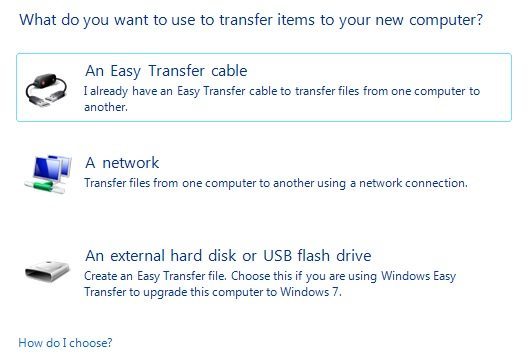
- Μπορείτε να επιλέξετε από:
Εάν πρόκειται για αναβάθμιση των Windows 10, πιθανότατα θα εκτελέσετε μια επιτόπια αναβάθμιση. Ετσι, Μπορείτε να επιλέξετε έναν εξωτερικό σκληρό δίσκο ή μονάδα flash USB αφού ο παλιός και ο νέος υπολογιστής είναι στην πραγματικότητα ο ίδιος υπολογιστής.
- ΕπιλέγωΈνας εξωτερικός σκληρός δίσκος ή μονάδα flash USB
- ΕπιλέγωΑυτός είναι ο παλιός μου υπολογιστής
- Το επόμενο παράθυρο θα σας παρουσιάσει έναΠλήκτρο εύκολης μεταφοράς των Windows. Σημειώστε το

Τώρα που έχετε αντιγράψει το προφίλ στο USB stick, ήρθε η ώρα να το μεταφέρετε στον νέο υπολογιστή Windows 10
- Τοποθετήστε την εξωτερική μονάδα δίσκου στον υπολογιστή μόλις την αναβαθμίσετε
- Εκτόξευσηmigwiz.exe από τον εξωτερικό σκληρό δίσκο
- Κάντε κλικ Επόμενο
- ΕπιλέγωΑυτός είναι ο νέος υπολογιστής μου
- Κάντε κλικΕπόμενο
- ΕπιλέγωΟ παλιός υπολογιστής μου χρησιμοποιεί Windows 7
- Εισαγάγετε τοΠλήκτρο εύκολης μεταφοράς των Windows
- Φινίρισμα η εγκατάσταση
Ακολουθώντας αυτήν τη μέθοδο, θα πρέπει να μπορείτε να χρησιμοποιείτε αποτελεσματικά την Εύκολη μεταφορά των Windows για τη μετεγκατάσταση δεδομένων από τον υπολογιστή σας Windows 7 στον υπολογιστή σας Windows 10.
Αυτή η μέθοδος έχει αποδειχθεί αρκετά ασφαλής και δεν απαιτεί από εσάς να χρησιμοποιήσετε εργαλεία μετεγκατάστασης τρίτων.
Βρήκατε αυτό το άρθρο χρήσιμο; Ενημερώστε μας στην παρακάτω ενότητα σχολίων.
ΣΧΕΤΙΚΑ ΑΡΘΡΑ ΠΟΥ ΠΡΕΠΕΙ ΝΑ ΕΞΕΤΑΣΕΤΕ:
- Πώς να μεταφέρετε αρχεία Live Mail από τα Windows 7 στα Windows 10
- Πώς να μεταφέρετε σελιδοδείκτες από τα Windows 7 στα Windows 10
- Μεταφέρετε εύκολα εγκατεστημένα προγράμματα από τα Windows 7 στα Windows 10
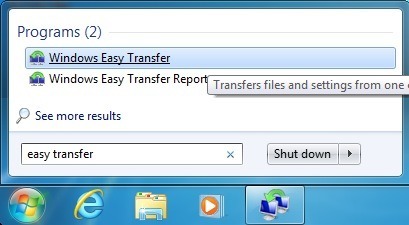

![Δεν υπάρχουν άλλα διαθέσιμα τελικά σημεία Mapper Endpoint [Διορθώθηκε]](/f/d78f1facf86cfc1a22eb1e381b4cb349.jpg?width=300&height=460)